жӮЁеҘҪпјҢзҷ»еҪ•еҗҺжүҚиғҪдёӢи®ўеҚ•е“ҰпјҒ
жң¬зҜҮеҶ…е®№д»Ӣз»ҚдәҶвҖңwindowsдёӯkeyshotеҰӮдҪ•еҜје…ҘжқҗиҙЁвҖқзҡ„жңүе…ізҹҘиҜҶпјҢеңЁе®һйҷ…жЎҲдҫӢзҡ„ж“ҚдҪңиҝҮзЁӢдёӯпјҢдёҚе°‘дәәйғҪдјҡйҒҮеҲ°иҝҷж ·зҡ„еӣ°еўғпјҢжҺҘдёӢжқҘе°ұи®©е°Ҹзј–еёҰйўҶеӨ§е®¶еӯҰд№ дёҖдёӢеҰӮдҪ•еӨ„зҗҶиҝҷдәӣжғ…еҶөеҗ§пјҒеёҢжңӣеӨ§е®¶д»”з»Ҷйҳ…иҜ»пјҢиғҪеӨҹеӯҰжңүжүҖжҲҗпјҒ
1гҖҒйҰ–е…Ҳжү“ејҖиҪҜ件пјҢйҖүжӢ©иҸңеҚ•ж Ҹдёӯзҡ„вҖңйҰ–йҖүйЎ№вҖқгҖӮ
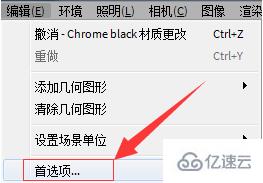
2гҖҒеңЁеҮәзҺ°зҡ„еҜ№иҜқжЎҶдёӯпјҢйҖүжӢ©ж–Ү件еӨ№е№¶зӮ№еҮ»вҖңе®ҡеҲ¶еҗ„дёӘж–Ү件еӨ№вҖқгҖӮ
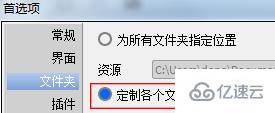
3гҖҒ然еҗҺжүҫеҲ°иҰҒи®ҫзҪ®зҡ„зү©ж–ҷеҢ…зұ»еһӢпјҢжү“ејҖеҸіиҫ№зҡ„ж–Ү件еӨ№гҖӮ
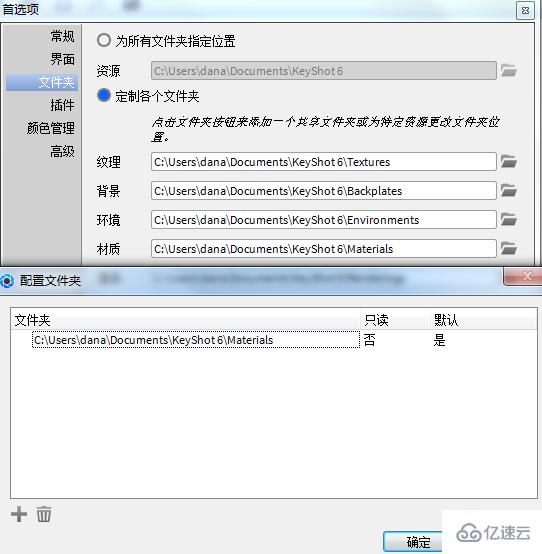
4гҖҒеҶҚйҖүжӢ©е·ҰдёӢи§’зҡ„вҖң+вҖқеҸ·пјҢеҠ иҪҪиҰҒдёӢиҪҪзҡ„жқҗж–ҷеҢ…пјҢ并йҖүжӢ©вҖңзЎ®е®ҡвҖқгҖӮ
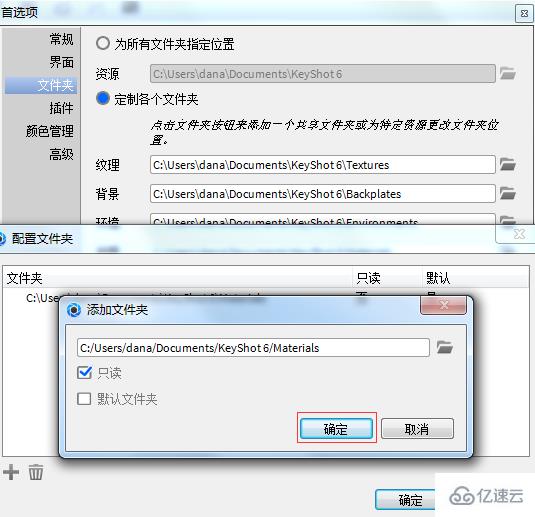
5гҖҒзӮ№еҮ»OKиҝ”еӣһе·ІдёӢиҪҪзү©ж–ҷеҢ…пјҢйҖүжӢ©вҖңзј–иҫ‘вҖқпјҢи®ҫ第дәҢдёӘж–Ү件еӨ№дёәй»ҳи®Өж–Ү件еӨ№пјҢйҖүжӢ©вҖңй»ҳи®Өж–Ү件еӨ№вҖқгҖӮ
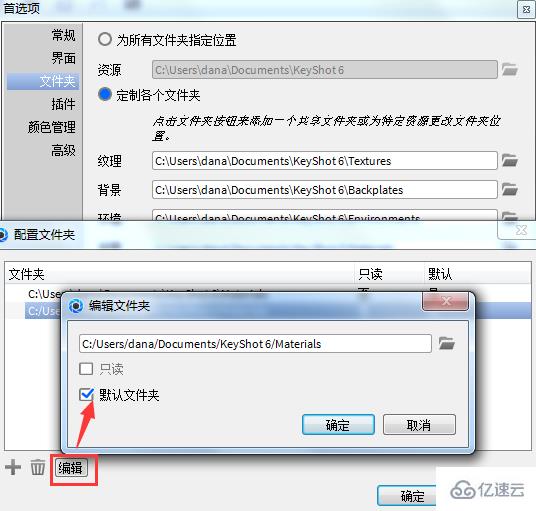
6гҖҒжңҖеҗҺйҖүжӢ©жқҗиҙЁеҢ…пјҢ然еҗҺзј–иҫ‘пјҢжё…йҷӨвҖңй»ҳи®Өж–Ү件еӨ№вҖқпјҢдҝқеӯҳ并йҖҖеҮәпјҢйҮҚеҗҜиҪҜ件пјҢе°ұеҸҜд»ҘеҜје…ҘжқҗиҙЁеҢ…дәҶгҖӮ
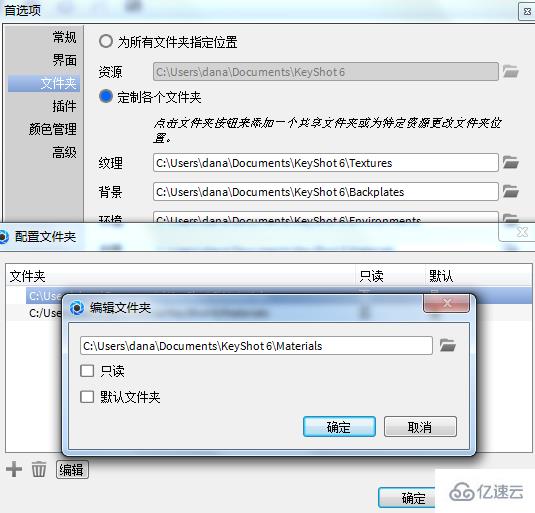
вҖңwindowsдёӯkeyshotеҰӮдҪ•еҜје…ҘжқҗиҙЁвҖқзҡ„еҶ…е®№е°ұд»Ӣз»ҚеҲ°иҝҷйҮҢдәҶпјҢж„ҹи°ўеӨ§е®¶зҡ„йҳ…иҜ»гҖӮеҰӮжһңжғідәҶи§ЈжӣҙеӨҡиЎҢдёҡзӣёе…ізҡ„зҹҘиҜҶеҸҜд»Ҙе…іжіЁдәҝйҖҹдә‘зҪ‘з«ҷпјҢе°Ҹзј–е°ҶдёәеӨ§е®¶иҫ“еҮәжӣҙеӨҡй«ҳиҙЁйҮҸзҡ„е®һз”Ёж–Үз« пјҒ
е…ҚиҙЈеЈ°жҳҺпјҡжң¬з«ҷеҸ‘еёғзҡ„еҶ…е®№пјҲеӣҫзүҮгҖҒи§Ҷйў‘е’Ңж–Үеӯ—пјүд»ҘеҺҹеҲӣгҖҒиҪ¬иҪҪе’ҢеҲҶдә«дёәдё»пјҢж–Үз« и§ӮзӮ№дёҚд»ЈиЎЁжң¬зҪ‘з«ҷз«ӢеңәпјҢеҰӮжһңж¶үеҸҠдҫөжқғиҜ·иҒ”зі»з«ҷй•ҝйӮ®з®ұпјҡis@yisu.comиҝӣиЎҢдёҫжҠҘпјҢ并жҸҗдҫӣзӣёе…іиҜҒжҚ®пјҢдёҖз»ҸжҹҘе®һпјҢе°Ҷз«ӢеҲ»еҲ йҷӨж¶үе«ҢдҫөжқғеҶ…е®№гҖӮ
жӮЁеҘҪпјҢзҷ»еҪ•еҗҺжүҚиғҪдёӢи®ўеҚ•е“ҰпјҒ